Корректное время на компьютере играет важную роль в нашей повседневной жизни. Оно необходимо для точного отображения даты и времени при создании файлов, отправке электронной почты, записи событий в календаре и многих других задач. В этой статье мы представим подробную инструкцию для начинающих, которая поможет вам изменить время на компьютере и настроить его корректно.
Шаг 1: Откройте "Панель управления". Для этого щелкните правой кнопкой мыши на кнопке "Пуск" в левом нижнем углу экрана и выберите "Панель управления" в контекстном меню. В открывшемся окне выберите категорию "Часы, язык и регион" и нажмите на ссылку "Настроить дату, время и число".
Шаг 2: В открывшемся окне выберите вкладку "Дата и время". В разделе "Текущая дата и время" вы увидите текущие значения дня, месяца, года и времени. Для того чтобы изменить время, нажмите на кнопку "Изменить дату и время".
Примечание: Если у вас на компьютере ограниченные права пользователя, возможно, вам придется ввести пароль администратора для изменения настроек.
Шаг 3: В появившемся окне вы можете изменить текущие значения даты и времени. Для изменения времени нажмите на стрелки рядом с часами и минутами или введите новые значения в соответствующие поля. После внесения изменений нажмите кнопку "ОК" для сохранения.
Поздравляем! Вы успешно изменили время на компьютере. Теперь ваш компьютер будет показывать актуальные значения даты и времени, что позволит вам более эффективно работать и управлять своими задачами.
Перейдите в настройки операционной системы
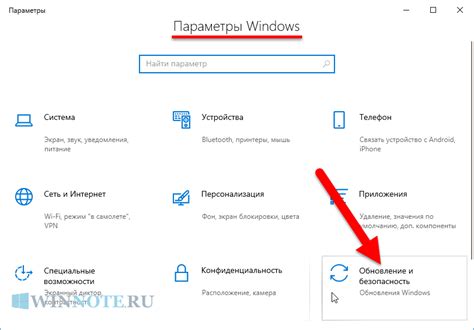
Перед тем как изменить время на компьютере, необходимо открыть настройки операционной системы. В зависимости от используемой ОС процедура может незначительно отличаться:
Для пользователей Windows следуйте следующим инструкциям:
- Нажмите на кнопку "Пуск" в левом нижнем углу экрана.
- Выберите пункт "Настройки" в открывшемся меню.
- В открывшемся окне настройки выберите пункт "Время и язык".
- В разделе "Дата и время" вы сможете изменить настройки времени.
Для пользователей macOS следуйте следующим инструкциям:
- Нажмите на значок "Apple" в левом верхнем углу экрана.
- В открывшемся меню выберите пункт "Системные настройки".
- В окне системных настроек выберите пункт "Дата и время".
- В разделе "Дата и время" вы сможете изменить настройки времени.
После того, как вы откроете настройки операционной системы, вы сможете увидеть доступные опции для изменения времени на компьютере. Пожалуйста, обратите особое внимание на правильность установки времени, чтобы избежать возможных проблем в дальнейшем.
Найдите раздел "Дата и время"

Чтобы изменить время на компьютере, вам потребуется найти раздел настроек, связанный с датой и временем. Обычно данный раздел можно найти в "Панели управления" или "Настройках системы". Вот подробная инструкция, как найти этот раздел:
- Откройте "Панель управления" или "Настройки системы", в зависимости от вашей операционной системы.
- Найдите иконку "Дата и время" или раздел с похожим названием.
- Откройте данный раздел, нажав на него двойным кликом мыши или щелкнув по нему один раз.
После выбора раздела "Дата и время" вам будет доступен ряд настроек, связанных с временем. Возможно, вам потребуется ввести пароль администратора для доступа к этим настройкам. В этом разделе вы сможете установить или изменить текущее время на вашем компьютере.
Кликните на кнопку "Изменить время"
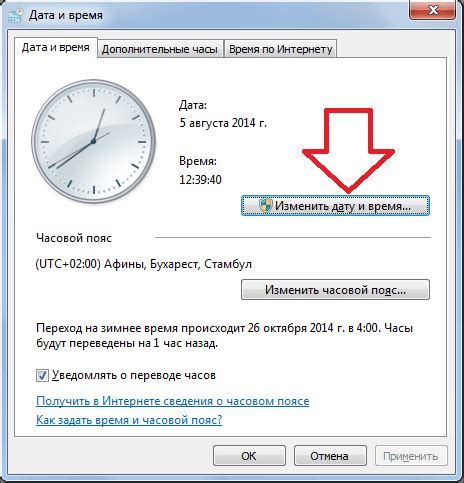
После того, как вы откроете панель управления, найдите раздел "Дата, время, язык и регион" и нажмите на него.
Затем выберите вкладку "Дата и время" и найдите кнопку "Изменить время". Кликните на нее.
Появится окно настроек времени. Здесь вы можете изменить текущую дату и время.
Выберите нужное вам время и нажмите на кнопку "Применить", чтобы сохранить изменения.
Теперь время на вашем компьютере будет изменено на новое значение.
Введите новое время

Чтобы изменить время на компьютере, вам понадобится выполнить несколько простых шагов.
- Откройте окно "Дата и время".
- Во вкладке "Дата и время" найдите раздел "Изменить время".
- Нажмите кнопку "Изменить".
- Введите новое время в соответствующих полях. Не забудьте указать правильную дату!
- Подтвердите изменения, нажав кнопку "ОК".
После этого время на вашем компьютере будет изменено. Обратите внимание, что в некоторых случаях вам может потребоваться административный доступ для внесения изменений.
Теперь вы знаете, как изменить время на компьютере. Следуя этим простым шагам, вы сможете легко установить нужное время на вашем устройстве.
Сохраните изменения

После того, как вы настроили новое время на своем компьютере, не забудьте сохранить изменения. В противном случае, при следующей загрузке компьютера настройки могут быть сброшены или несохранены.
Чтобы сохранить изменения, просто закройте окно настроек. В большинстве случаев, настройки времени автоматически сохраняются при закрытии окна.
Однако, в некоторых случаях может потребоваться дополнительное подтверждение сохранения изменений. В этом случае, при закрытии окна настроек появится диалоговое окно с вопросом о сохранении изменений. Нажмите "Да" или "Сохранить", чтобы подтвердить сохранение настроек времени.
После сохранения изменений, перезагрузите компьютер, чтобы убедиться, что новое время правильно отображается. Если время на компьютере по-прежнему неверное, повторите шаги по редактированию настроек времени.
Современные операционные системы обычно автоматически синхронизируют время с Интернетом. Это позволяет поддерживать точное время на компьютере без необходимости ручной настройки. Если у вас возникли проблемы с настройкой времени, убедитесь, что у вас установлено правильное соединение с Интернетом.